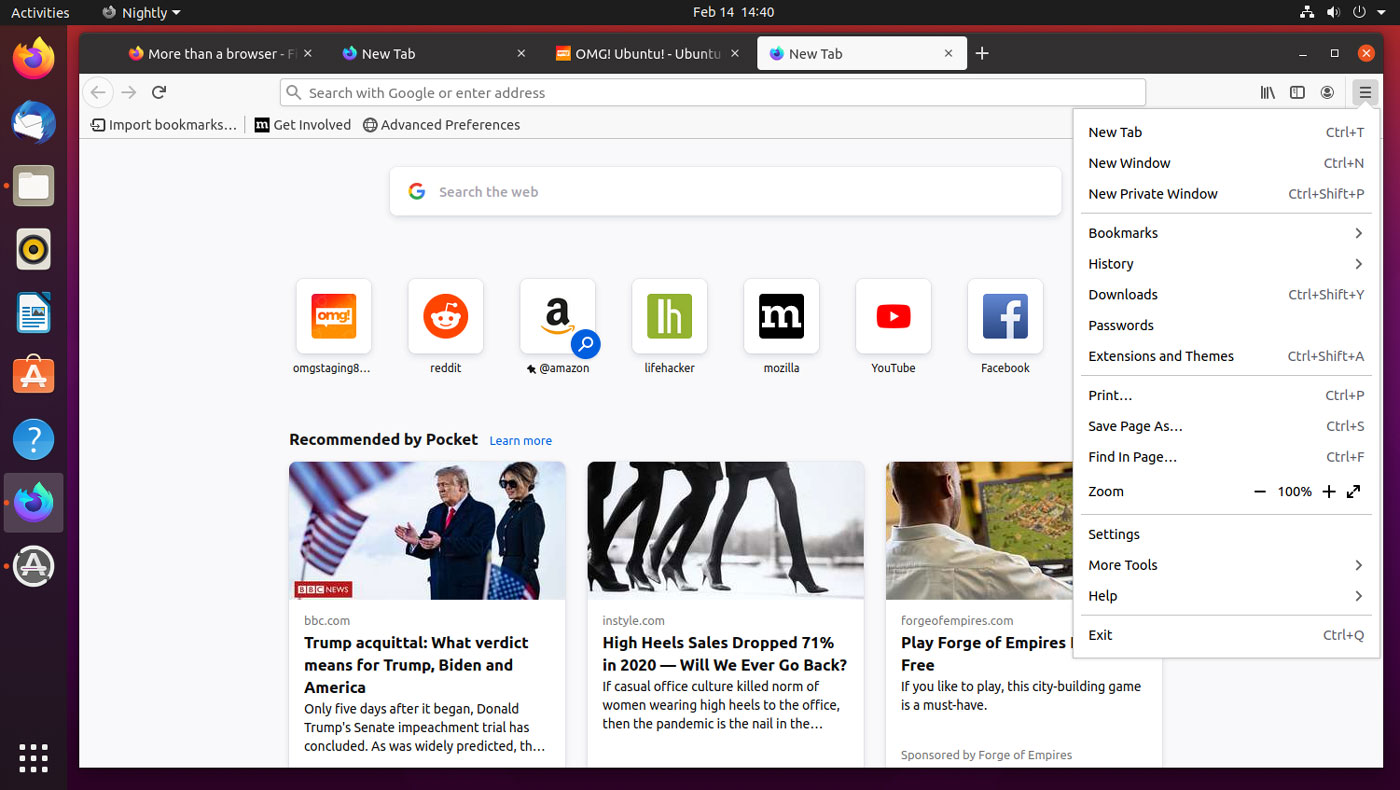
Un nouveau look arrive sur Mozilla Firefox – oui, un autre – et dans cet article, nous vous montrons à quoi il ressemble actuellement sur Ubuntu, et partageons des détails sur la façon de l’essayer par vous-même.
Firefox a connu un certain nombre de refontes majeures dans le passé, y compris Australis Mise à jour de l’interface utilisateur en 2014 et le Photon hausse en 2017. Un troisième est maintenant en route, doublé Proton.
Mozilla lancera sa dernière «actualisation visuelle» plus tard cette année (peut-être dans Firefox 89). Plus qu’un simple chatouillement sur les côtés, le Proton la refonte affecte plusieurs parties de l’expérience du navigateur principal, y compris la nouvelle page à onglets, le menu hamburger et la bande d’onglets.
Refonte confirmée de Proton à venir:
- Nouveau menu «hamburger» qui est purement textuel, sans icônes, avec des entrées redéfinies
- Nouvelle page «nouvel onglet» avec une mise en page améliorée et plus d’options de personnalisation
- Nouvelles boîtes d’informations rendre les notifications intégrées à l’application de Firefox plus accrocheuses
- Nouvelle barre d’adresse/ barre d’outils avec moins d’icônes
Certains d’entre eux sont déjà disponibles pour être testés – mais avant d’aller plus loin, je dois marcher sur une boîte Lego retournée pour émettre une clause de non-responsabilité de développement via mon mégaphone fait maison:
Le nouveau look de Firefox est en cours de développement actif. Rien de ce qui apparaît dans les captures d’écran de ce site ne doit être considéré comme terminé, finalisé ou pour toujours.
Voici à quoi ressemblent les choses actuellement dans Firefox 87 (Nightly) sur Ubuntu 20.04 LTS:
Dans la capture d’écran ci-dessus, vous pouvez voir trois différences principales: une nouvelle bande d’onglets, un nouveau menu hamburger et une nouvelle page à onglet. Cette dernière paire de changements est de solides améliorations. Le menu principal en particulier ne semble plus accablant ou peu maniable, mais ordonné et navigable.
La bande d’onglets cependant… Ça a l’air un peu trop surdimensionné dans son état actuel. Parce que Proton est une refonte multiplateforme, je me suis demandé si cette taille était spécifique à Linux, mais non, cela ressemble également à cela sur macOS:
La bonne nouvelle est que l’effet de l’onglet «déconnecté» sera meilleur au moment où Firefox 89 se déplacera. Les maquettes Proton produites par Mozilla montrent l’onglet actif arrondi aligné sur l’URL et la barre d’outils (nouvelles, mais pas encore disponibles pour le test) (il n’y a donc pas d’espace), avec des onglets non actifs à l’état récessif qui lui ressemblent (plus ou moins) fait maintenant.
La mauvaise nouvelle est que la grosseur est intentionnelle, conçue pour renforcer la convivialité de l’écran tactile du navigateur. Cela permet également aux onglets de transmettre plus d’informations, comme le montre cette capture d’écran de la lecture multimédia:
Quelques autres changements intéressants (!) Dans les travaux ou en cours d’exploration dans le cadre de l’actualisation de Proton incluent le masquage du bouton «Accueil» de la barre d’outils; la rationalisation des menus contextuels et la refonte des modaux; et en supprimant le menu «Actions de la page» en faveur des icônes / boutons dans la barre.
Je garde ce message à jour avec Proton change au fur et à mesure qu’ils se produisent (donc si vous entendez / voyez un changement avant moi, veuillez m’en informer via le formulaire de contact @).
Mais pour l’instant, c’est l’état actuel de Proton dans Firefox 87 tous les soirs, sur Ubuntu. Dites-moi ce que vous en pensez – oh? Vous voulez savoir comment vous pouvez l’essayer? 😉…
Comment essayer Proton dans Firefox 85+
Je veux activer Proton dans Firefox pour vérifier les changements de première main? C’est assez facile mais il y a certaines choses que vous devrez faire car ce n’est pas aussi simple que d’appuyer sur un seul interrupteur – du moins pas encore!
Tout d’abord, vous devez utiliser une version récente de Firefox Beta ou Nightly pour goûter l’essentiel du travail. Quelques parties fonctionnent dans la version stable actuelle (Firefox 85) bien que certaines soient désormais «obsolètes» par rapport aux révisions plus récentes.
- Taper
about:configdans un nouvel onglet - Cliquez sur ‘Acceptez le risque et continuez’
- Rechercher
browser.proton.enabled - Cliquez sur l’icône de bascule pour activer le paramètre
- Redémarrez Firefox
Lorsque Firefox s’ouvre, vous remarquerez que peu de choses ont changé. C’est par conception pour le moment; pour activer les parties ‘Proton’, vous devez ajouter les paramètres booléens suivants en utilisant le about:config page:
- Ajouter browser.proton.tabs.enabled pour les nouveaux onglets
- Ajouter browser.proton.appmenu.enabled pour un nouveau menu à base de texte condensé
Voici quelques autres commutateurs qui ne semblent encore rien faire mais qui le feront dans un avenir très proche, chacun permettant une partie différente de la refonte. Les éléments en gras sont «actifs», les éléments en italique n’ont pas encore d’effet.
- browser.proton.urlbar.enabledpour la nouvelle barre d’URL
- browser.proton.toolbar.enabled pour la nouvelle barre d’outils
- browser.proton.contextmenus.enabled pour les nouveaux menus contextuels
Enfin, pour obtenir le nouvel onglet repensé, recherchez le browser.newtabpage.activity-stream.newNewtabExperience.enabled et activez-le.
Redémarrez le navigateur pour que toutes les modifications prennent effet.
Cet article sera mis à jour au fur et à mesure que de nouveaux éléments seront mis à disposition pour être testés, alors ajoutez cet article à vos favoris maintenant et revenez pour vérifier les modifications au fur et à mesure que nous les repérons.
Captures d’écran mises à jour: 14 février
h / t Montag



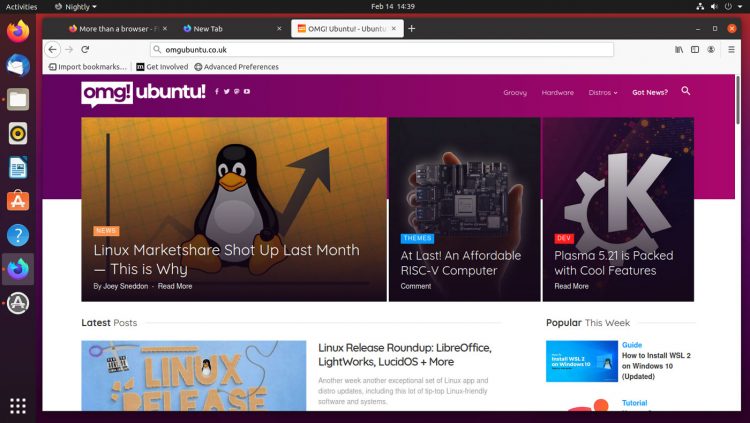
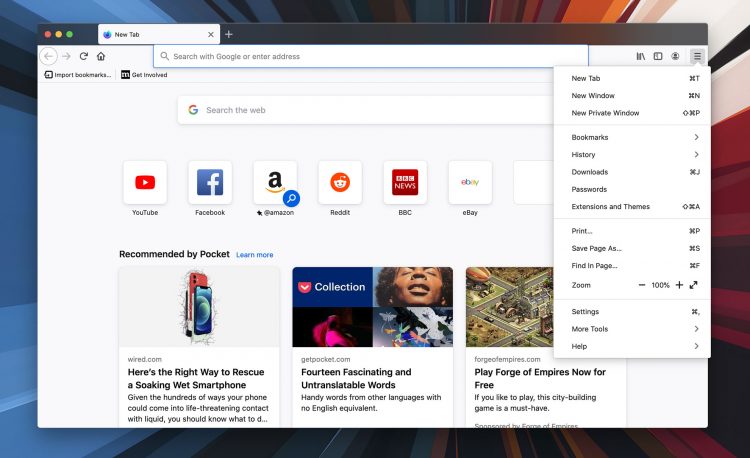
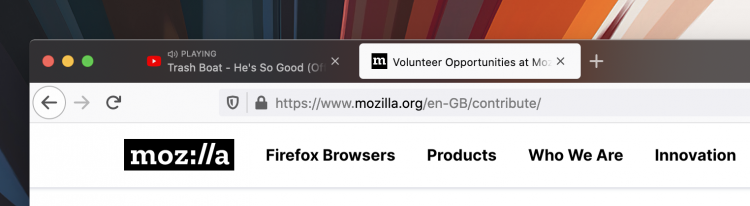


![10 exemples de commandes Gzip [Compress Files in Linux]](https://media.techtribune.net/uploads/2023/06/Gzip-Command-in-Linux-238x178.png)




